Довільне підписання документів, як зручний інструмент електронного документообігу

Оновлено 02.09.2024 р.
Цифрова епоха змінює підхід до ведення бізнесу, а також вимоги до використовуваних інформаційних технологій: систем управління маркетингом, продажами і сервісом; телефонії і месенджерів; систем документообігу і управління персоналом; облікових систем і безлічі інших корпоративних додатків.
Чимало підприємств переходять на електронну систему документообігу, але немає чітких рамок або стандартів щодо типів договорів, додатків, актів, тощо. Все частіше ці документи приймаються тільки в електронному вигляді з накладанням електронного підпису. І у підприємця виникає питання: де, в якій програмі чи веб-ресурсі такий документ можна відкрити, підписати і відправити контрагенту на узгодження. Вихід є - модуль Реєстр документів довільних форматів в програмі M.E.Doc.
Даний модуль призначений для підписання Електронним підписом (ЕП) та відправки засобами електронної пошти на довільні електронні адреси документи будь-яких форматів.
У даному розділі ви маєте можливість:
- здійснювати підписання ЕП документів, що зберігаються у будь-якому (довільному) форматі (doc, docx, rtf, pdf, tif, jpeg, flac, mkv тощо);
- здійснювати відправку цих документів;
- завантажувати та зберігати документи довільного формату;
- організовувати зручну ієрархічну систему зберігання документів: зберігати документи як окремо, так і об’єднувати їх за змістом, напрямком або призначенням у пачки та групи;
- отримувати довільні документи від контрагентів по електронній пошті.
У розділі передбачена можливість завантажувати в програмний комплекс як один файл так і групу файлів.
Зліва розташована панель Каталог документів, що дозволяє створювати ієрархічну структуру папок.
У каталог документів окремо виведено папку Вхідні, в якій розміщуються всі документи, що надійшли електронною поштою. Папка Вхідні заблокована від видалення.
Праворуч розміщено пачки документів.
Праворуч у нижній частині вікна – документи, що входять в обрану пачку. (Мал.1)
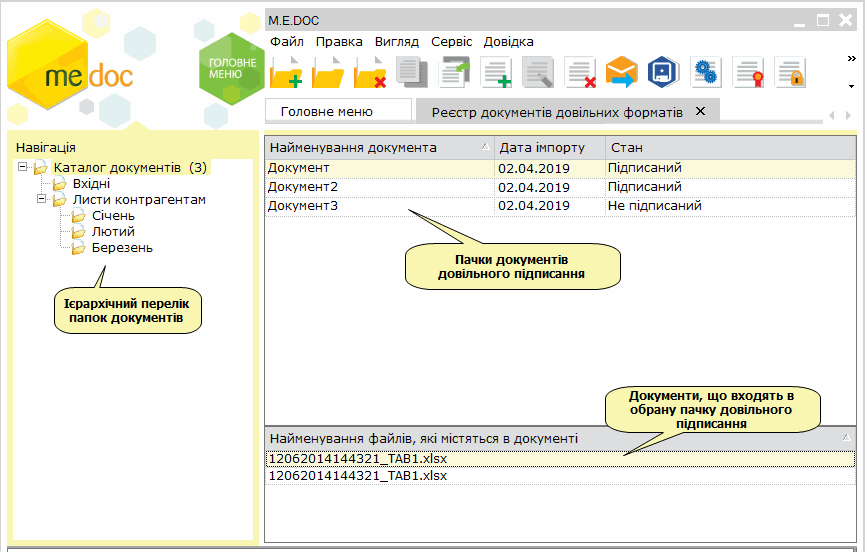
Мал.1
Перш ніж додати документи до реєстру необхідно створити групу, в якій вони будуть зберігатися:
На панелі інструментів виберіть команду Створити папку, або натисніть комбінацію клавіш Ctrl+N. Для створення підгрупи, виділіть рядок головної групи, у яку буде додаватись розділ. (Мал.2)
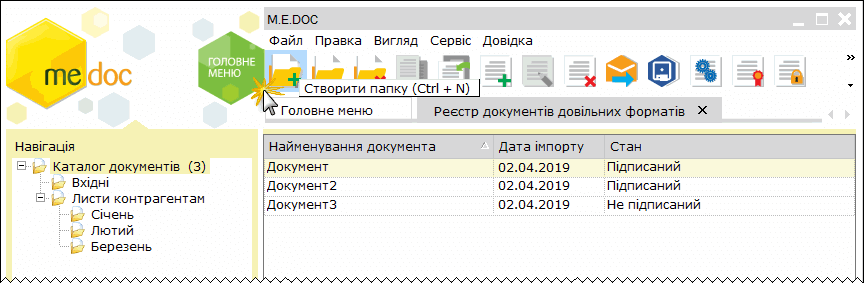
Мал.2
Відкриється вікно Створення папки. Введіть назву папки та натисніть кнопку ОК. (Мал.3)
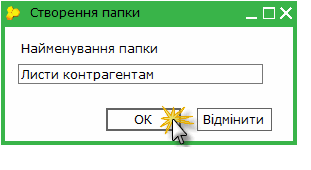
Мал.3
Назва нової групи відобразиться на навігаційній панелі.
Для того, щоб додати файл у модуль скористайтесь одним із наступних способів:
- на панелі інструментів натисніть кнопку Створити документ;
- виберіть команду Файл/Створити документ;
- у контекстному меню оберіть команду Створити документ;
- натисніть комбінацію клавіш Ctrl+I. (Мал.4)
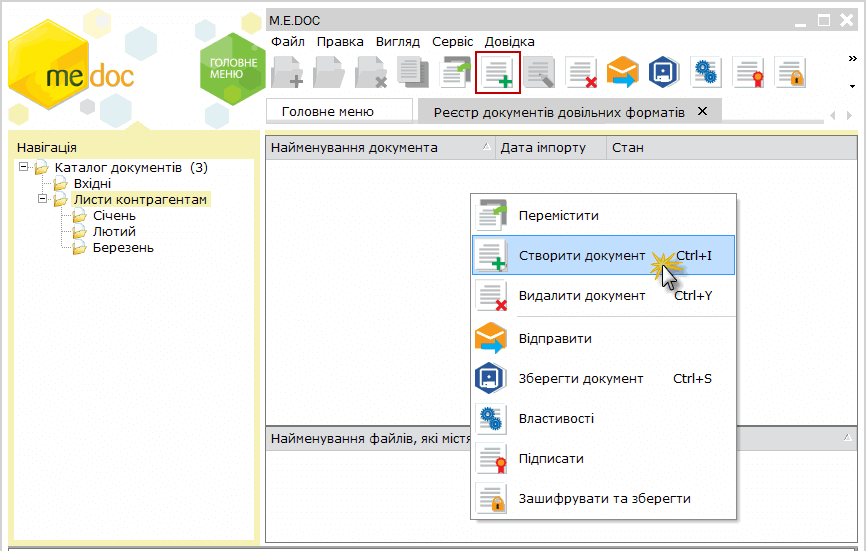
Мал.4
Відкриється вікно Відкриття файлу. Оберіть каталог, де розташовано потрібний файл або група файлів. Виділити цей файл (групу файлів) курсором миші та натиснути кнопку Відкрити.
Вкажіть назву документу, під якою документ(и) імпортуються у базу даних. (Мал.5)
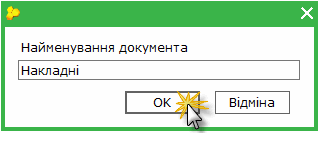
Мал.5
По закінченні процедури система виведе протокол імпорту даних. (Мал.6)
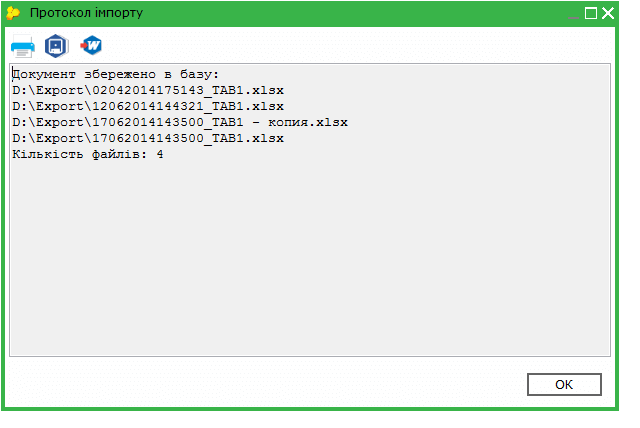
Мал.6
Щоб підписати документ виділіть потрібний файл та скористайтесь одним із наступних способів:
- на панелі інструментів натисніть кнопку Підписати;
- виберіть команду Файл/Підписати;
- у контекстному меню оберіть команду Підписати. (Мал.7)
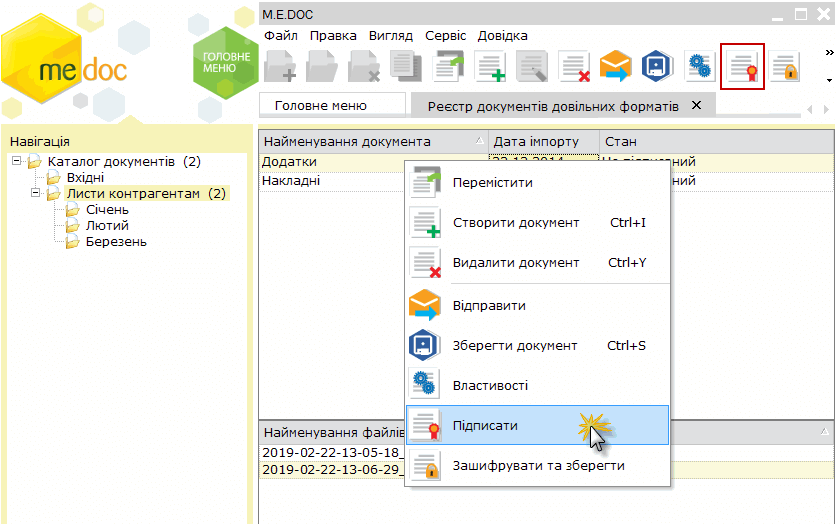
Мал.7
У вікні Підпис оберіть будь-який із доступних ЕП, вкажіть каталог розміщення секретних ключів та введіть пароль секретного ключа. Натисніть ОК.
Кількість підписантів не регламентовано та не обмежено! Документ набуває стану Підписаний. За потреби підпишіть файл іншими ЕП.
Для перевірки сертифікатів, якими був підписаний документ, оберіть пачку документів у списку та натисніть кнопку панелі інструментів  , або натисніть праву кнопку миші на рядку пачки документа та оберіть з контекстного меню команду Властивості. Відкриється вікно Властивості, що містить інформацію про використані сертифікати. Натисніть кнопку Перевірити. Відкриється вікно протоколу перевірки сертифіката. (Мал.8)
, або натисніть праву кнопку миші на рядку пачки документа та оберіть з контекстного меню команду Властивості. Відкриється вікно Властивості, що містить інформацію про використані сертифікати. Натисніть кнопку Перевірити. Відкриється вікно протоколу перевірки сертифіката. (Мал.8)
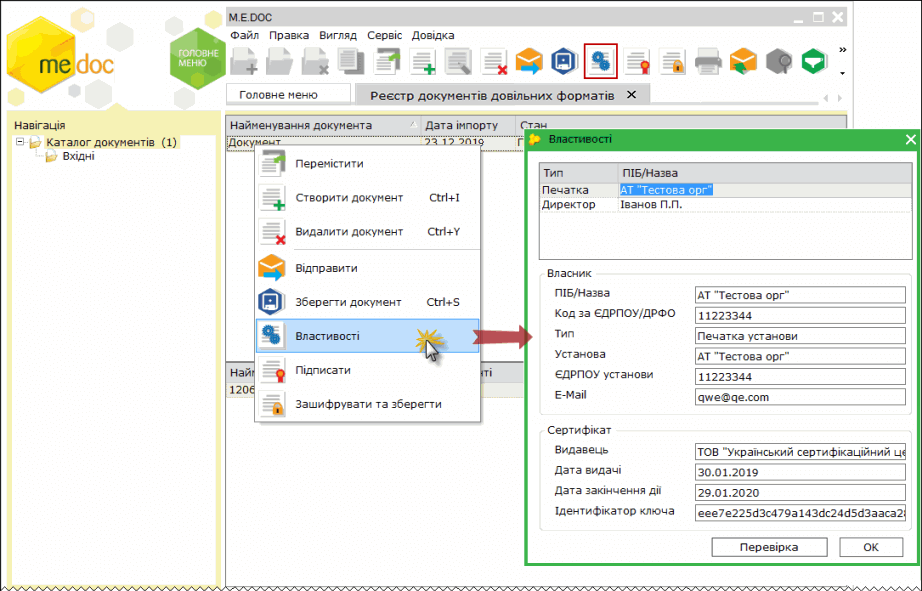
Мал.8
Щоб відправити документ контрагенту виділіть потрібний файл та скористайтесь одним із наступних способів:
- на панелі інструментів натисніть кнопку Відправити;
- виберіть команду Файл/Відправити;
- у контекстному меню оберіть команду Відправити. (Мал.9)
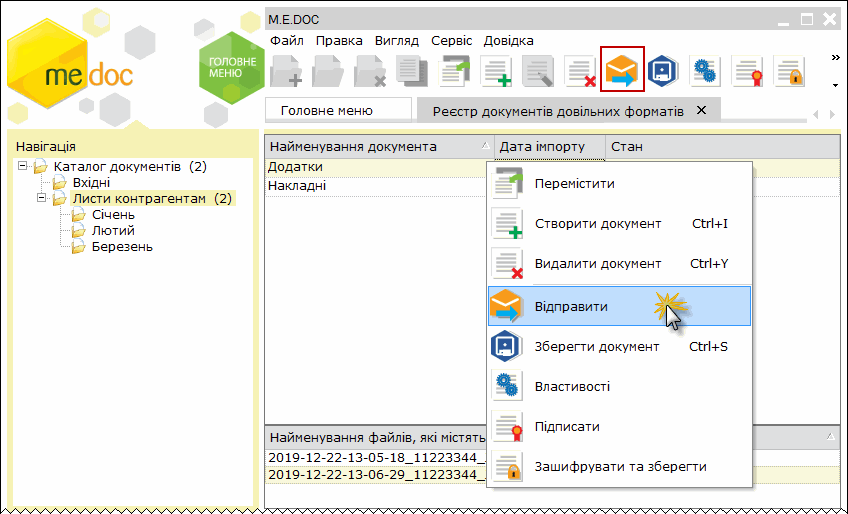
Мал.9
Відкриється вікно Вибір адресата, в якому представлені адреси із вкладки Інші адресної книги. Оберіть адресу, на яку маєте намір відправити файл.
Зверніть увагу на наявність галочки в полі «Використовувати шифрування».
Відправлений документ набуває стану Відправлений. Знизу вікна з'являється вкладка Відправлено.
Коли адресат отримав документ, внизу вікна з'являється вкладка Доставлено.
Щоб зберегти документ на комп’ютер виділіть потрібний файл та скористайтесь одним із наступних способів:
- на панелі інструментів натисніть кнопку Зберегти документ;
- виберіть команду Файл/Зберегти документ;
- у контекстному меню оберіть команду Зберегти документ. (Мал.10)
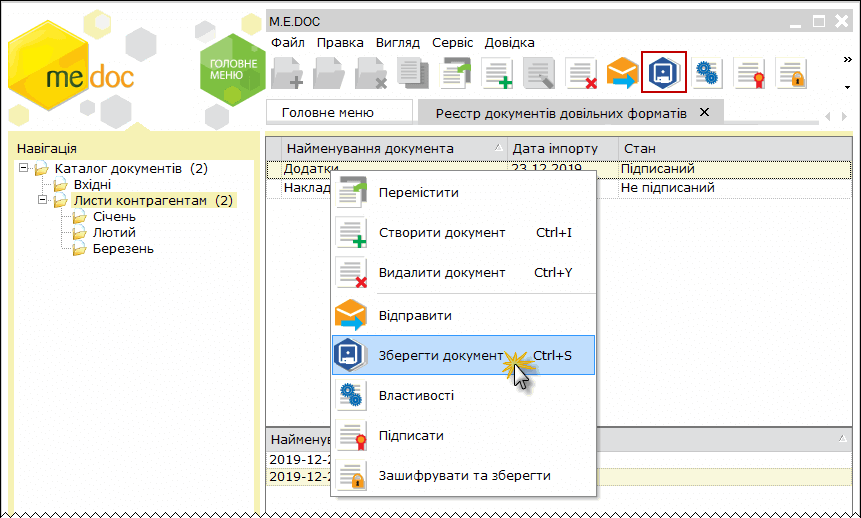
Мал.10
На виконання команди відкриється вікно Огляд папок. Вкажіть шлях, де зберегти файл та натисніть кнопку ОК.
Якщо документи підписані ЕП, система спитає, чи зберігати файли підписаними? Оберіть потрібний Вам варіант. (Мал.11)
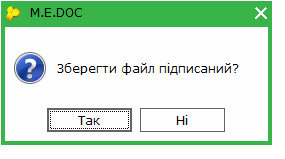
Мал.11
По закінченні процедури, система виведе протокол збереження даних. (Мал.12)
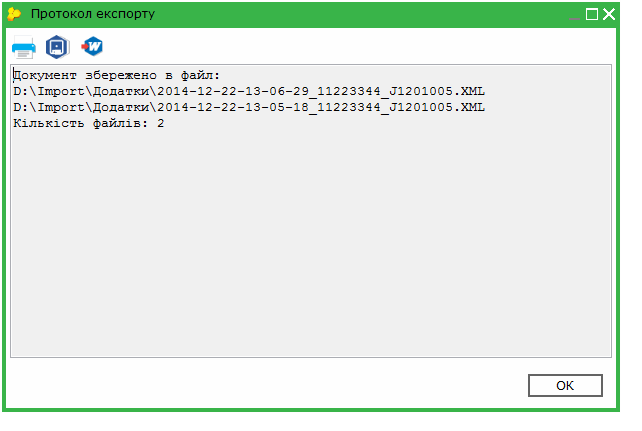
Мал.12
Відправлені електронною поштою документи довільного формату надходять як звичайна вхідна кореспонденція.
Отримані документи поміщаються у папку Вхідні, набувають стану Отриманий. Внизу вікна з'являється вкладка Отримано.
Як тільки документи отримано, відправнику надійде повідомлення про доставку.
Ось так, за допомогою модулю Реєстр документів довільних форматів програми M.E.Doc, Ви зможете зручно та швидко працювати с документами довільного формату.
В наш час, коли цифрові технології стрімко розвиваються, наша команда не стоїть осторонь і надає безліч рішень для нинішніх бізнес процесів.
Економте Ваш час та гроші! Йдіть завжди попереду, використовуючи сучасні технології!
Автори: Адлер Анатолій та Ярошина Яна - провідні фахівці ГК "Інтелектуальний сервіс"
__________________________________________________________________________
Долучайтесь до нас в Instagram та facebook, на Вас чекають:
- корисні лайфхаки

- актуальні новини

- та розважальна рубрика

!Дізнатися більше новин Ви також зможете на нашому каналі в >>> Telegram.

M.E.Doc – краще рішення для звітності та документообігу
Читайте також:
- 16 днів тому...
Як працювати з обліковими картками співробітників у M.E.Doc Зарплата
Чи знали ви, що під час роботи з обліковими картками співробітників у модулі «M.E.Doc. Зарплата» існує низка особливостей, знання яких допоможе уникнути помилок та значно спростити роботу? Давайте розглянемо основні з них. - 3 місяці тому...
Податковий календар на жовтень 2025
Як сплачуємо податки та подаємо звітність в жовтні 2025 року? Про граничні строки сплати податків та подання податкової звітності у цій статті. Збережіть собі, щоб нічого не забути. - 8 місяців тому...
Електронний документообіг для вашого бізнесу: які можливості ми пропонуємо?
Сьогодні електронний документообіг (ЕДО) — невід’ємна складова ефективної роботи будь-якого сучасного підприємства. Часто компанії змушені користуватись кількома окремими рішеннями для обміну документами. Ми ж пропонуємо комплексний підхід - 4 місяці тому...
Кейс використання електронного документообігу на базі M.E.Doc
У сучасному бізнес-середовищі цифрова трансформація охоплює дедалі більше процесів, зокрема - документообіг. Відмова від паперових на користь електронних документів дозволяє скоротити витрати, прискорити бізнес-процеси та зменшити кількість помилок. - Рік тому...
Відправка фінансової звітності до біржі
У програмі M.E.Doc реалізована можливість відправки фінансової звітності до бірж. Докладніше читайте у статті. - 2 років тому...
Електронний документообіг в умовах війни: як організувати процес підписання документів
Яка у Вас перша асоціація на слово документ? Багато хто уявляє собі щось на папері з підписом та печаткою. Більш цифровизовані користувачі скажуть що це файл з електронними підписами. - 2 років тому...
Приклад використання електронного ключа | ЦСК "Україна" 2024
Розповідаємо про варіанти використання електронного підпису від ЦСК "Україна" для участів в тендері або для роботи в службі таксі - 2 років тому...
Візування первинних документів у M.E.Doc
Функціонал "Візування первинних документів" призначений для внутрішнього затвердження вхідних та вихідних документів відповідальними особами. - 2 років тому...
Автоматичне заповнення електронного документа на основі іншого в програмі M.E.Doc
Налаштування автоматичного перенесення даних із рахунка в видаткову накладну, попередньо відредагувавши шаблон цього документа згідно з потребами клієнта. - 2 років тому...
Налаштувати отримання первинних документів в M.E.Doc | ЕДО 2024
Програмні рішення M.E.Doc, СОТА, Flydoc та API.ПТАХ одні з провідних платформ для електронного документообігу (ЕДО) і надають підприємствам можливість автоматизувати та спростити процес отримання та обробки первинних документів.
